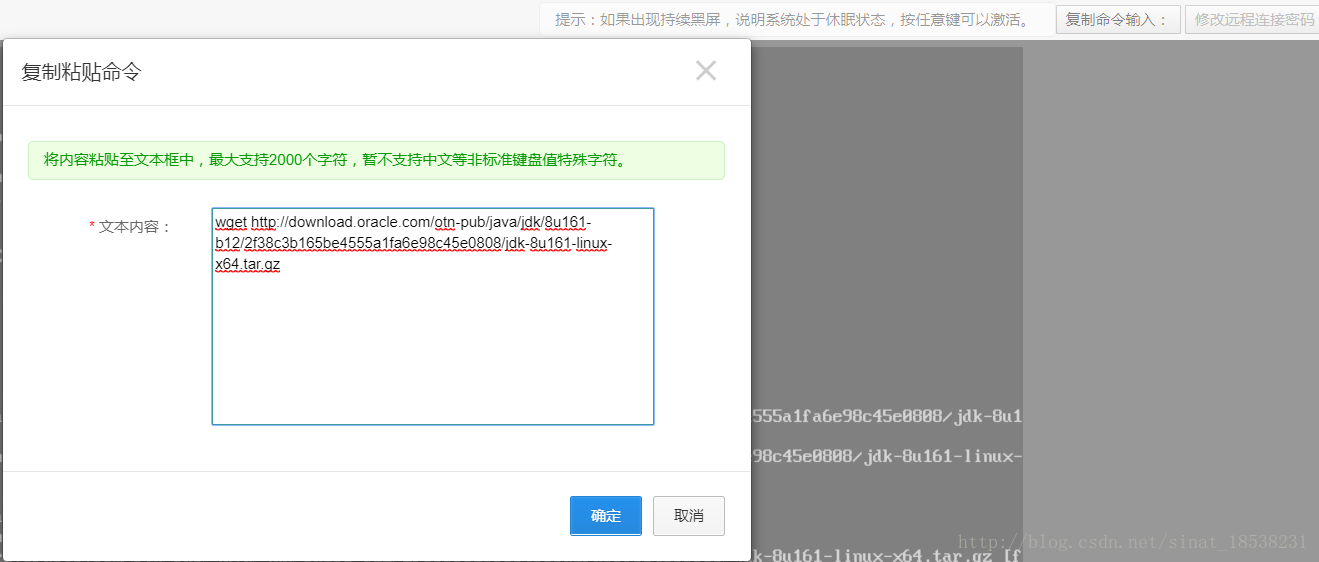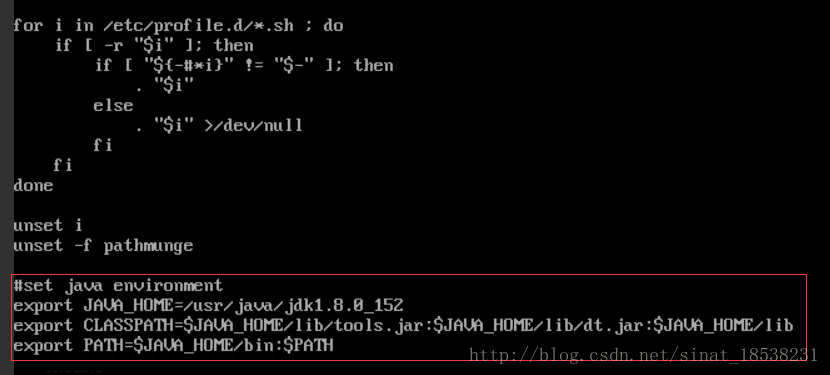从零配置云服务器(Java web运行环境)(二、配置JAVA开发环境)
2018-01-29 10:29
183 查看
二、配置JAVA开发环境
先进入我们的实力列表,右边进入远程连接。
这里远程连接1
输入远程连接密码后连接成功,接着输入系统登陆账号密码。(Unix系统输入密码都是不显示在屏幕上的,是连小星星都没有的。)
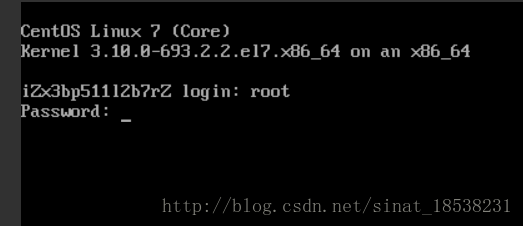
登陆成功后我们先新建一个目录用来存放我们的java
mkdir /usr/java
进入java文件夹看看是否创建成功
cd /usr/java
#号前面会显示当前所在目录名称。
没成功再创建一次好了。
然后我们下载jdk,最好使用跟开发时同个版本的,我这里使用的jdk-8u152。
wget http://mirrors.linuxeye.com/jdk/jdk-8u152-linux-x64.tar.gz[/code]当然你们可以自己选择版本,在这里查看可下载的版本http://mirrors.linuxeye.com/jdk/md5sum.txt ,然后把所需要的文件名和上面链接的文件名进行替换即可。
嫌上面这句命令太长可以使用右上角的复制粘贴命令工具。
输入ls来查看当前目录下的文件,看看是否下载成功。
可以看到jdk压缩包已经下载完成,接下来我们将他解压到当前目录下(/usr/java)
tar xzf jdk-8u152-linux-x64.tar.gz -C /usr/java再使用ls查看发现当前目录下已经出现了jdk1.8.0_152目录了。
接下来配置环境变量,编辑/etc/profile文件
vi /etc/profile通过vi编辑器打开profile文件,一开始光标处于文件开头,并且是出于命令模式。
将光标移动到最末尾,按“i”键进入编辑模式。
输入以下文字
#set java environment export JAVA_HOME=/usr/java/jdk1.8.0_152 export CLASSPATH=$JAVA_HOME/lib/tools.jar:$JAVA_HOME/lib/dt.jar:$JAVA_HOME/lib export PATH=$JAVA_HOME/bin:$PATH切记JAVA_HOME要写对。
按下esc切换回命令模式,输入
:wq保存且退出。(如果不小心改了文件其他地方,输入:q!可不保存退出)加载新的环境变量文件profile
source /etc/profile输入
java -version测试是否完成配置。这里java开发环境配置完成。下面跟大家一起配置Tomcat。
http://blog.csdn.net/sinat_18538231/article/details/79204631
相关文章推荐
- JAVA 运行与开发环境配置(二)- hello java
- XShell上配置java开发环境、运行java程序
- windows下配置java串口开发/运行环境详细
- hadoop学习之HDFS(2.1):linux下eclipse中配置hadoop-mapreduce开发环境并运行WordCount.java程序
- JAVA 运行与开发环境配置(一)-背景知识
- 软件开发基础 2016.3.1 Java的特点 、运行机制 、JDK环境的配置
- 再讲配置java开发与运行环境
- 从零配置云服务器(Java web运行环境)(四、配置MySQL)
- java 开发+运行环境配置+连接 sql 2008
- windows下配置java串口开发/运行环境详细
- 配置eclipse ide开发环境 编写 运行java程序
- Sublime Text 2配置强大的IDE开发环境,运行java
- Java集成开发环境--Eclipse for J2EE配置JRE运行环境
- 从零配置云服务器(Java web运行环境)(三、配置Tomcat8)
- 新项目开发及运行环境配置-nodejs前台+java后台+postgresql数据库+nginx+tomcat
- 阿里轻量云服务器CentOS7.3 Java Web开发环境配置(Tomcat9+JDK1.8+MySQL5.7) 以及tomcat启动慢和mysql外网访问
- 从零配置云服务器(Java web运行环境)(一、配置安全组)
- XShell上配置java开发环境、运行java程序
- 学习整理-Java Web 第一天 配置Java Web 开发环境
- linux配置java开发环境运行hello world